Sommario
Se vi state preparando a reinstallare Windows, avete bisogno del codice prodotto di Windows per l'installazione e l'attivazione. Nei computer Windows 7, Vista o XP il codice prodotto di Windows si trova comunemente sulla custodia del computer, ma nei sistemi Windows 10 e Windows 8 il codice prodotto di Windows è incorporato nel BIOS.

In questa esercitazione troverete le istruzioni su come trovare o recuperare (dal Registro di sistema o dal BIOS) i codici prodotto di Windows o Office per reinstallare Windows (o Office) sul vostro computer.
Come visualizzare il codice prodotto in Windows 10, 8.x, 7, Vista o XP.
- Windows 8.x, Windows 10 o Office (acquistato online) Windows 8.x o Windows 10 (OEM - BIOS Product Key) Windows 7, Vista, XP
Windows 8.x o Windows 10 (acquistato online).
- Se avete acquistato Windows 8.x, 10 o Office online, potete trovare il vostro codice prodotto unico di Windows o Office nelle informazioni dell'ordine online, nell'e-mail di conferma o nella confezione del DVD.
- Se avete digitato prima il codice prodotto di Windows 8.x o Windows 10 per installare Windows, potete usare uno di questi programmi per recuperare il codice dal registro.
Come recuperare i codici prodotto di Windows 8.x /Windows 10 / Office dal registro di sistema.
*Nota: tenere presente che le seguenti utility non sono in grado di recuperare il codice prodotto di Windows su computer OEM preinstallati {il sistema operativo è installato dal produttore del computer (ad esempio, Dell o un altro fornitore)}. Per i computer OEM, leggere le istruzioni riportate di seguito.
1. MSKeyViewer Plus : un'utility freeware e portatile che visualizza il codice prodotto dei programmi Windows e Office.
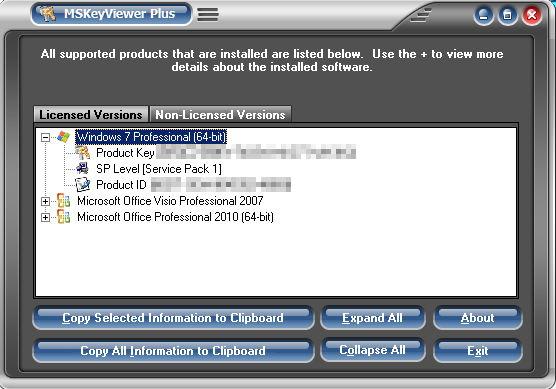
2. Consulente Belarc Un'altra utility freeware (solo per uso personale) che crea un rapporto dettagliato del sistema operativo, del software, dell'hardware, dello stato dell'antivirus e così via e lo visualizza in una finestra del browser Web (come file HTML).
Computer OEM preinstallati con Windows 10 o Windows 8.x:
- Se si è acquistato un computer Windows 8, 8.1 o 10 OEM preinstallato, il codice prodotto di Windows è incorporato nel BIOS (firmware del dispositivo). Microsoft ha apportato questa modifica per evitare che i codici prodotto vengano compromessi. In questo caso, è necessario chiamare il produttore del computer e richiedere il codice o è possibile recuperare il codice prodotto dal BIOS. *
Come recuperare la chiave di prodotto incorporata dal BIOS in un PC Windows 8, 8.1 o Windows 10.
- Se Windows 8.x o Windows 10 è GIÀ ATTIVATO, utilizzare il comando MSKeyViewer Plus per trovare il codice prodotto OEM di Windows 8.x. Se Windows 8.x o Windows 10 NON È ANCORA ATTIVO, è possibile recuperare il codice prodotto incorporato nel BIOS utilizzando uno dei seguenti metodi:
Metodo 1. Aprite il Prompt dei comandi e date questo comando:
- percorso wmic softwarelicensingservice get /all /format:list
Metodo 2. Eseguire il freeware Vista tabelle firmware di Nirsoft e l'utility ed evidenziare la voce MSDM (nel riquadro in basso) per visualizzare la chiave BIOS incorporata (chiave di prodotto OEM di Windows).
Nota: quando si reinstalla Windows 10 o 8.x su computer OEM, Windows "guarda" nel BIOS per trovare il codice prodotto OEM di Windows e poi si autoattiva. Tuttavia, per essere sicuri, suggerisco di annotare il codice recuperato e di utilizzarlo nel caso in cui Windows non sia in grado di trovare il codice e di autoattivarsi.
Windows 7, Vista o XP:
È possibile trovare il codice prodotto di Windows 7, Vista o XP in due modi:
A. Dall'adesivo
- Nei sistemi Windows 7, Vista o XP, il codice prodotto si trova su un adesivo posto sul telaio del computer o all'interno della confezione di installazione di Windows. Quindi, guardando la confezione di installazione di Windows o il telaio del computer (o la parte inferiore, se si tratta di un computer portatile), si trova un adesivo con un numero di 25 cifre digitato sopra (l'aspetto è questo: XXXXX- XXXXX- XXXXX- XXXXX- XXXXX- XXXXX).
(Etichetta-chiave di Windows)
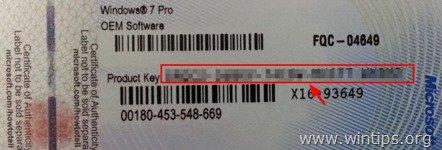
B. Dal Registro di Windows.
- Se non è possibile trovare un adesivo sul telaio del computer o se l'adesivo è illeggibile (cancellato), è possibile utilizzare una delle seguenti utility di ricerca del codice prodotto per recuperare il codice prodotto dal Registro di Windows:
Come recuperare il codice prodotto di Windows 7, Vista o XP dal registro di sistema:
2. Se non si riesce a trovare il codice prodotto di 25 cifre (o se è stato cancellato), è possibile utilizzare una delle seguenti utility di ricerca del codice prodotto per recuperare il codice prodotto dal sistema operativo installato:
1. MSKeyViewer Plus : un'utilità portatile freeware in grado di recuperare i codici prodotto di Windows 7, Windows Vista, Windows XP e Office dal registro del computer.
2. Consulente Belarc: Un'altra utility freeware (solo per uso personale) che crea un rapporto dettagliato del software installato, dell'hardware, dello stato dell'antivirus, ecc. e lo visualizza in una finestra del browser Web (come file HTML).
Fatemi sapere se questa guida vi è stata utile lasciando un commento sulla vostra esperienza. Vi prego di mettere "Mi piace" e di condividere questa guida per aiutare gli altri.

Andy Davis
Il blog di un amministratore di sistema su Windows





